您好,登錄后才能下訂單哦!
您好,登錄后才能下訂單哦!
這篇文章將為大家詳細講解有關IntelliJ IDEA連接MySQL的步驟,小編覺得挺實用的,因此分享給大家做個參考,希望大家閱讀完這篇文章后可以有所收獲。
IntelliJ IDEA連接MySQL數據庫的步驟:
1、從菜單View→Tool Windows→Database打開數據庫工具窗口,如下圖所示:
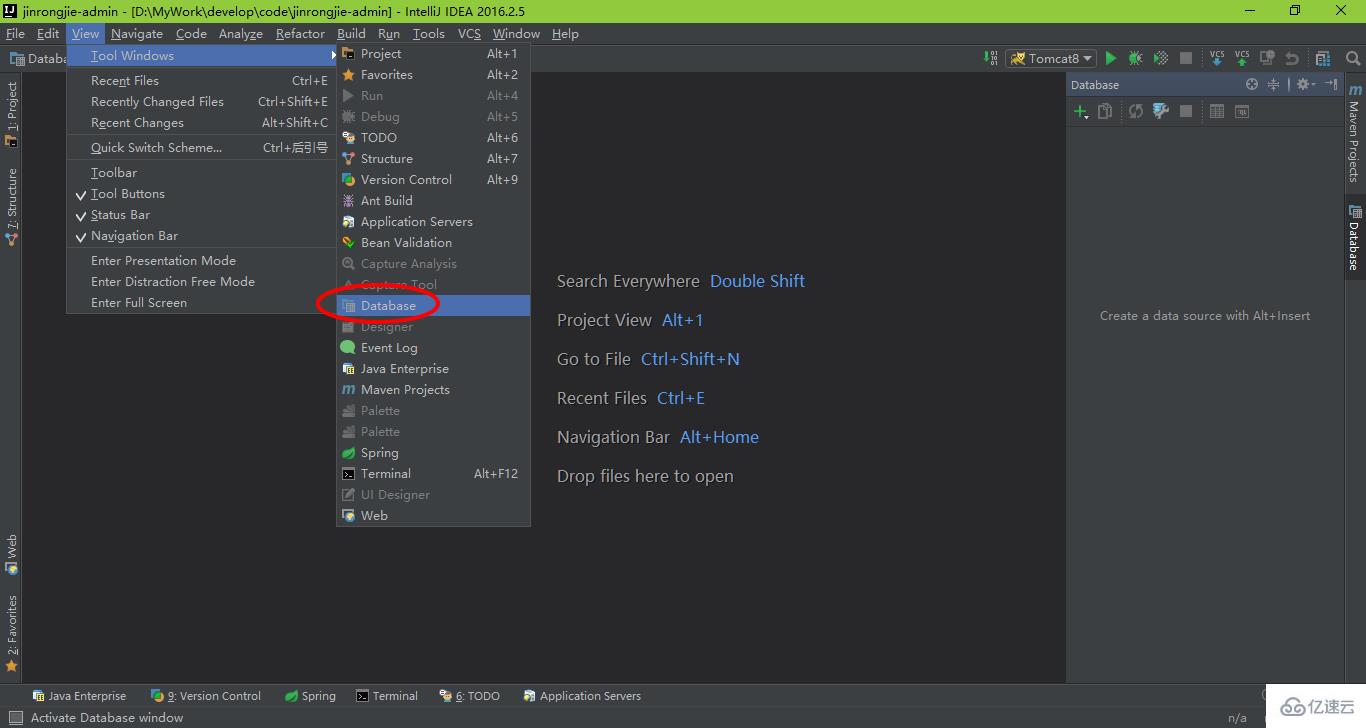
2、點擊Database工具窗口左上角添加按鈕“+”,選擇數據庫類型,這里以MySQL為例,如下圖所示:

如果你是初次連接數據庫的話,你得下載連接MySQL對應的文件
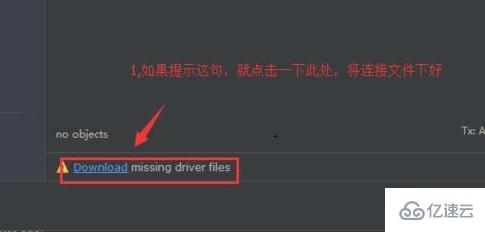
3、填寫數據庫連接的主機名、數據庫名、用戶名和密碼,如下圖所示:
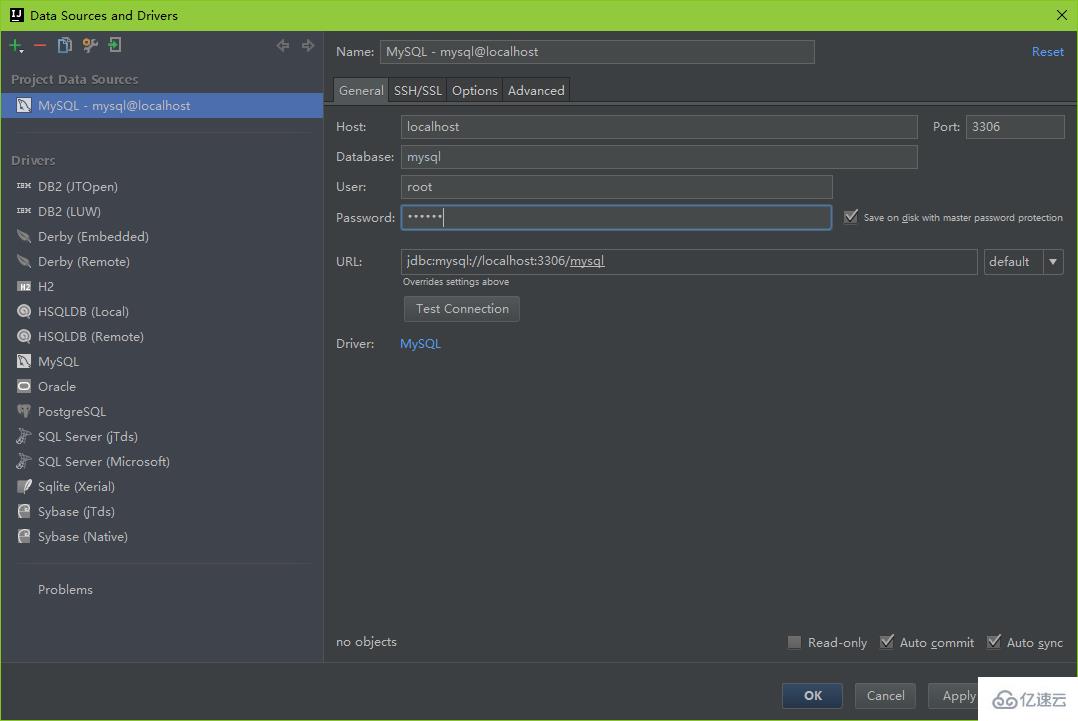
4、點擊Test Connection按鈕進行測試數據庫連接是否正常

下圖為連接正常的截圖
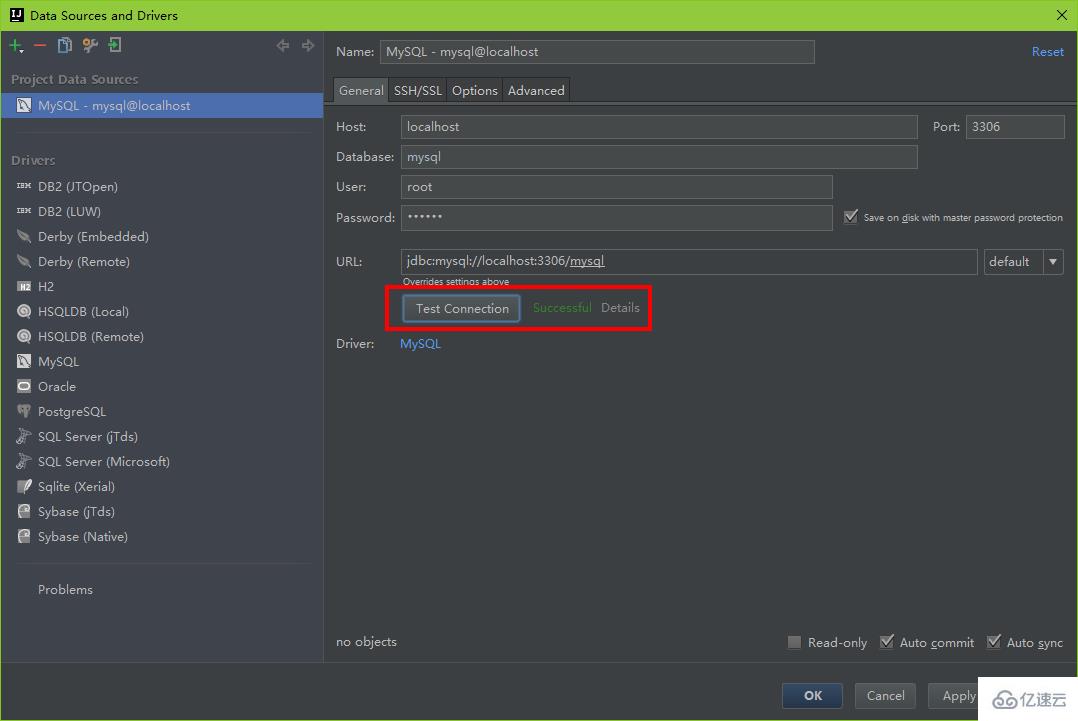
如果連接能成功的話就會出現一個原諒色的successful
5、最后Apply 和 Ok 即可
連接數據庫成功后即可在右側紅框所示窗口內查看當前連接數據庫的數據表,左側紅框為選中表的數據,如下圖所示:
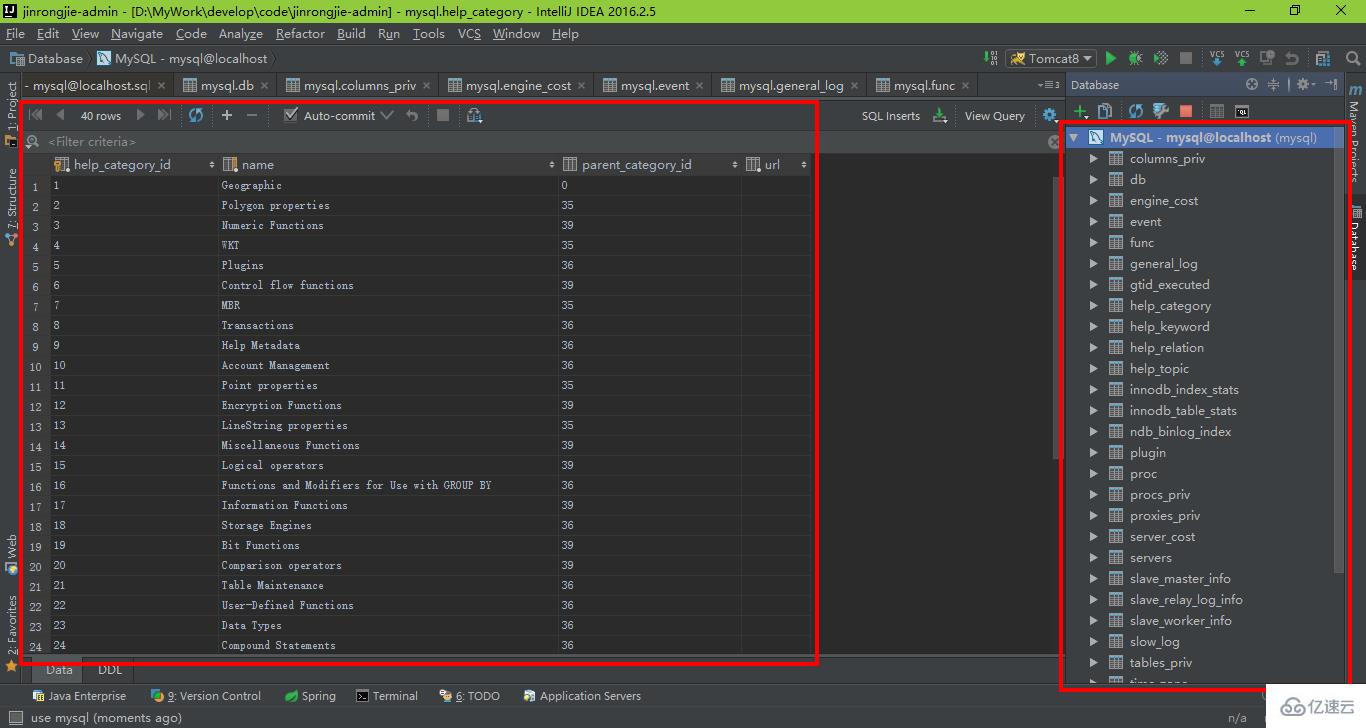
關于IntelliJ IDEA連接MySQL的步驟就分享到這里了,希望以上內容可以對大家有一定的幫助,可以學到更多知識。如果覺得文章不錯,可以把它分享出去讓更多的人看到。
免責聲明:本站發布的內容(圖片、視頻和文字)以原創、轉載和分享為主,文章觀點不代表本網站立場,如果涉及侵權請聯系站長郵箱:is@yisu.com進行舉報,并提供相關證據,一經查實,將立刻刪除涉嫌侵權內容。